微PE工具是一款用來制作U盤啟動工具盤的制作工具,制作好的U盤啟動盤我們就可以輕松的給電腦進行系統重裝等一類電腦維護的工作。這款微PE綠色無廣告,清爽,啟動速度快,是你裝機的好幫手,需要注意的是,PE很容易被安全軟件誤報,特別是Win10的defender,請放心這只是誤報,信任即可。需要這款微pe的用戶可通過下面地址來獲取!
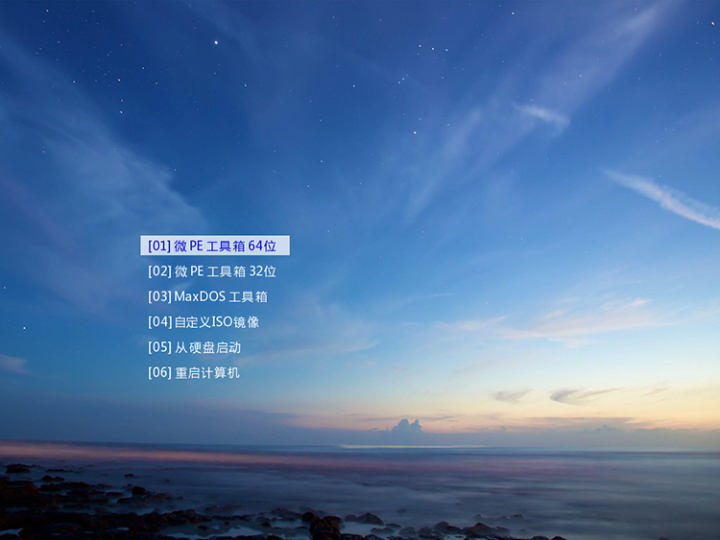
微PE工具箱官方版使用教程
進入PE系統的方法
第一步:在開機時進入主板的啟動項列表
請將電腦關機,將微PE優盤插入到電腦后開機。然后在開機后的幾秒內,當出現開機畫面,按下快捷啟動熱鍵F12(不同機型請查看下面快捷鍵列表)進入啟動項列表
以下為各種品牌的主板和筆記本的快捷啟動按鍵:
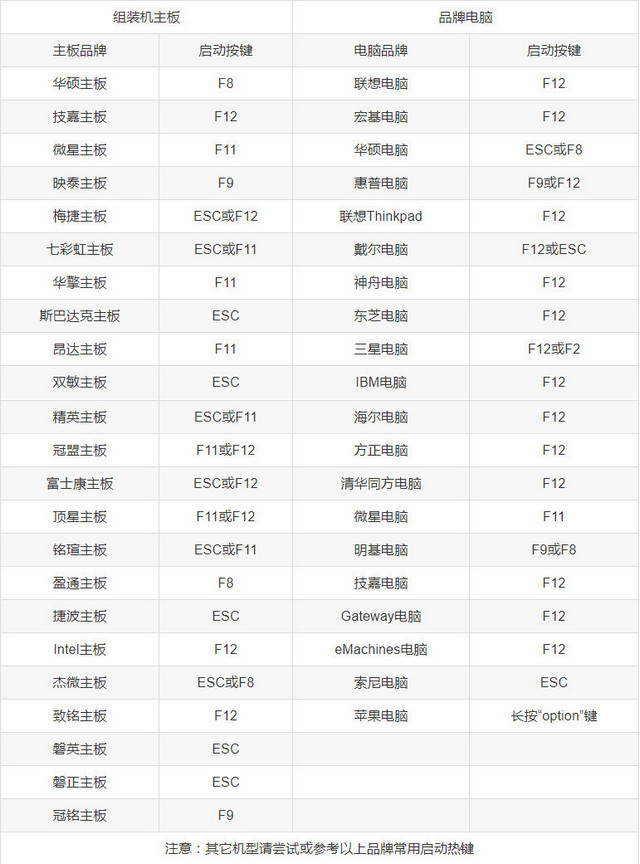
另外您還可以在BIOS設置中,將U盤設置為第一啟動項啟動U盤,具體方法可以百度。
第二步:找到要啟動的U盤,并辨別UEFI和Legeacy方式
微PE優盤支持兩種啟動方式:
UEFI
Legacy
當您的機器支持UEFI的話(新機器一般同時支持Legacy和UEFI),在這個啟動項中一般會出現兩個U盤的選項,一個是UEFI開頭的,另一個是不帶UEFI開頭的或叫Legacy的:
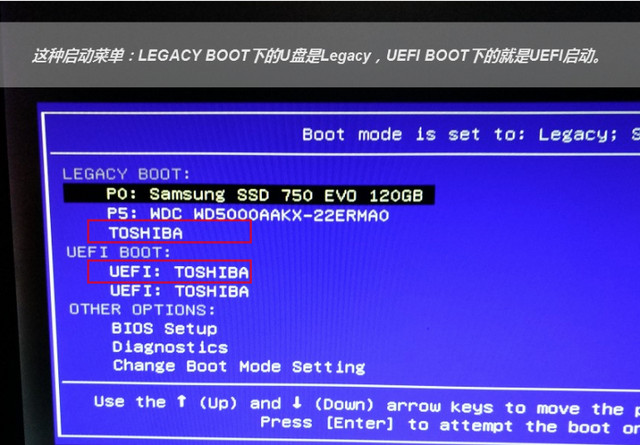
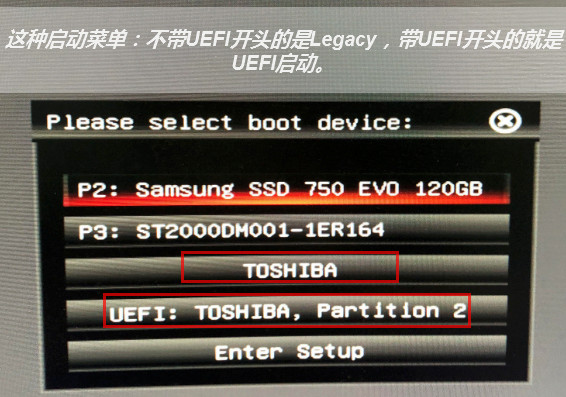
當您的機器(老機器)只支持Legacy時,在這個主板的啟動項中就只會出現一個U盤的選項:


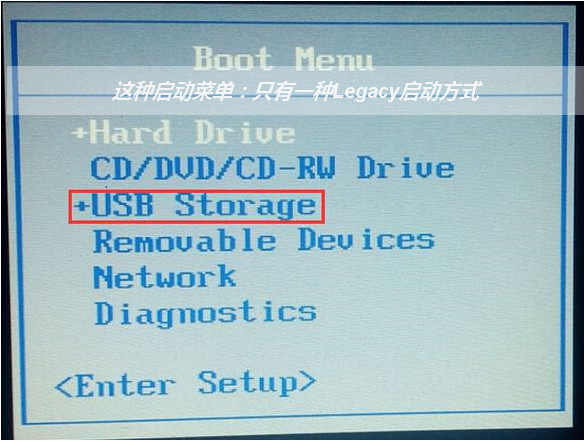
UEFI/Legacy啟動方式的選擇,對后續安裝系統的時候影響比較大,一般情況下,如果需要用EFI方法安裝系統(硬盤分區表為GPT),就啟動UEFI的PE。
選中需要啟動的U盤選項,繼續敲回車之后,均會先進入PE版本選擇界面。但以不同的方式進入,顯示的PE選擇界面是不同的。Legacy啟動時,PE選擇菜單為藍色天空背景。UEFI啟動時,PE選擇菜單為黑色純色背景。
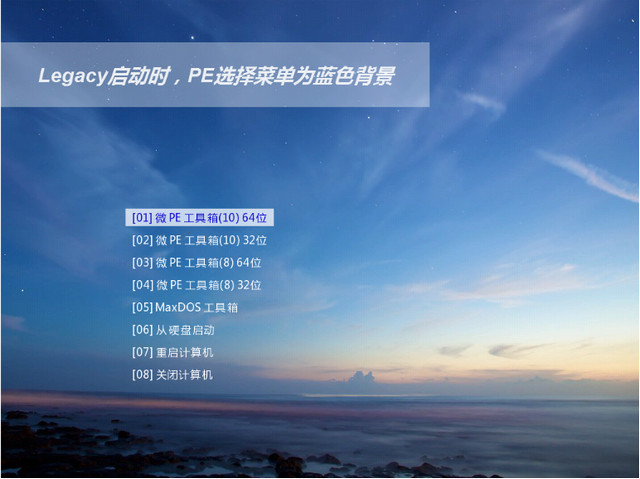
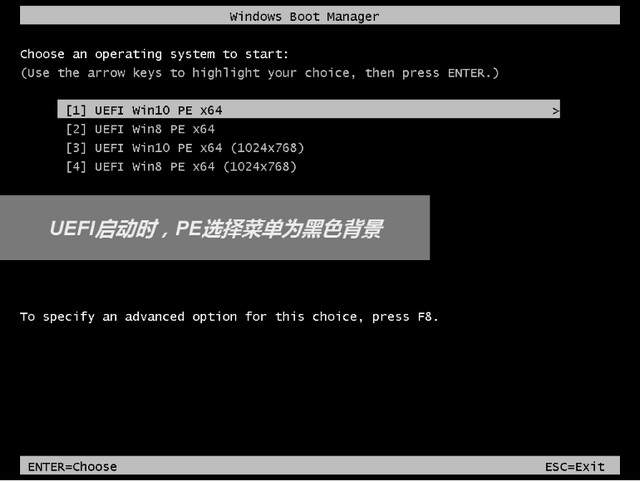
第三步:選擇一個合適的WinPE系統版本進入
微PE優盤支持多個PE系統,在黑色或藍色PE選擇界面可以按需選擇,legacy啟動的藍色菜單可以讓您自由決定PE系統版本和位數32位或64位,而UEFI啟動的黑色菜單,已經按照機器的情況自動確定了位數,您只能選擇系統版本。10PE和8PE是目前最常用的兩種PE,10PE用于比較新的機器,8PE用于比較老的機器。如果不太清楚,選默認第一個Win10PEx64就好。關于10PE、8PE、32位和64位的具體功能區別會在后續的教程中單獨列出。選中后,敲擊回車正式進入PE系統。
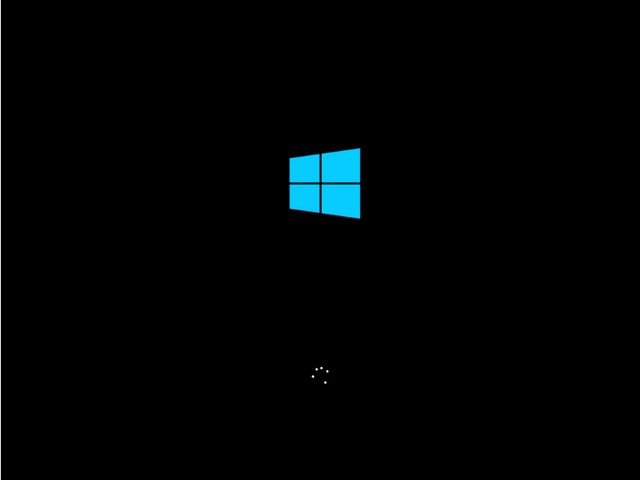

如果您能成功進入到這個PE桌面,并且知道自己進入的是legacy方式的PE,還是UEFI方式的PE(通過在PE版本選擇菜單頁中背景是藍色/黑色確定),就完成第一步。雖然現在看起來只完成了一小步,但這是邁向成功的一大步。
微pe安裝系統教程
正式開始安裝系統
第一步:將要安裝的系統ISO鏡像掛載為虛擬光驅
從U盤啟動進入PE內,打開U盤內的存放系統鏡像的“ISO”目錄,找到要安裝的鏡像。
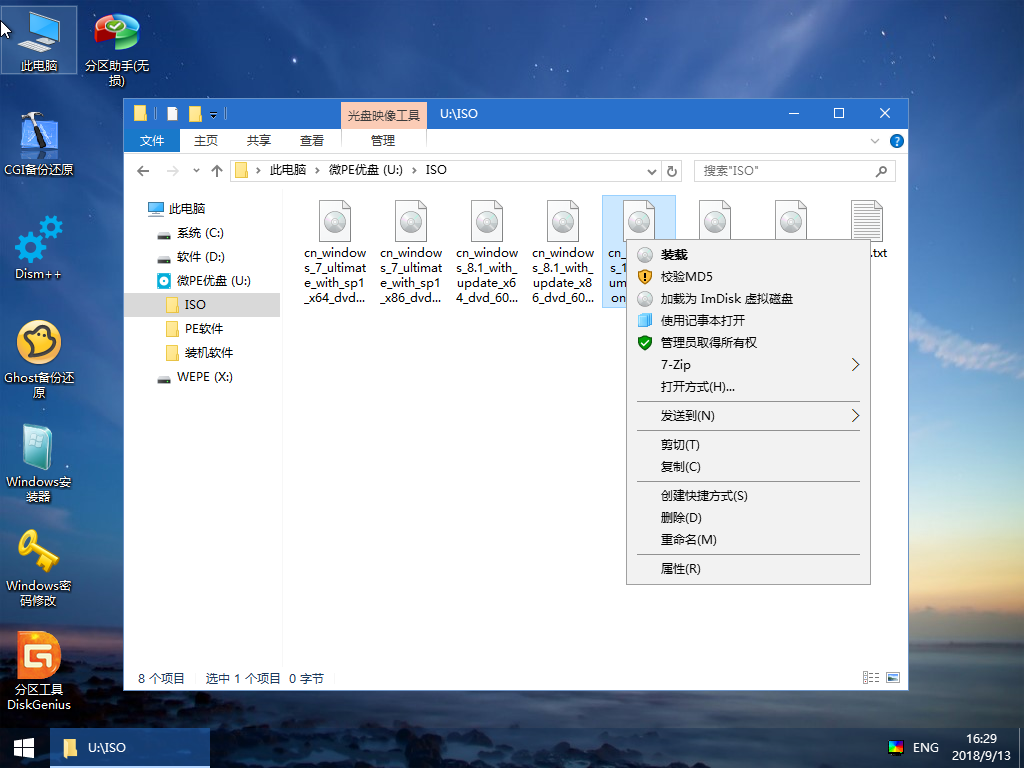
對著ISO鏡像點右鍵,選擇掛載,或者直接雙擊,該ISO就會被掛載為一個新的虛擬的光盤驅動器,和插入安裝光盤效果類似。它會顯示在“我的電腦”里,并且有一個盤符。
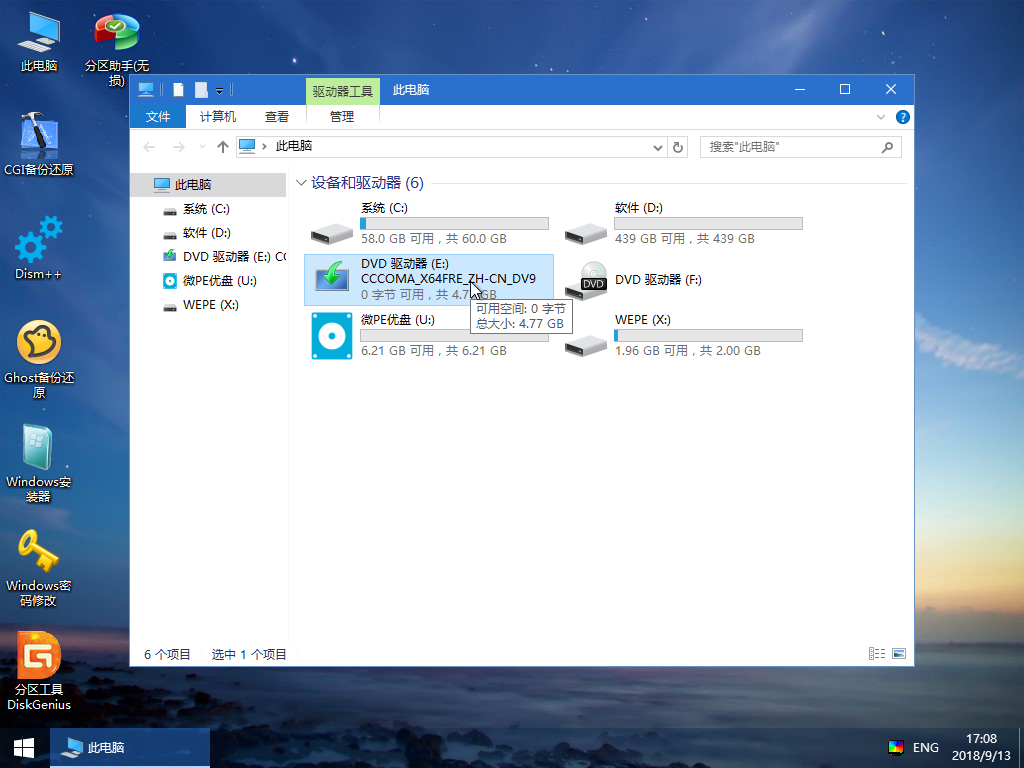
第二步:運行Windows安裝程序Setup.exe一步一步開始安裝
運行這個虛擬盤符內的windows安裝程序Setup.exe,就進入了windows的原版安裝界面。
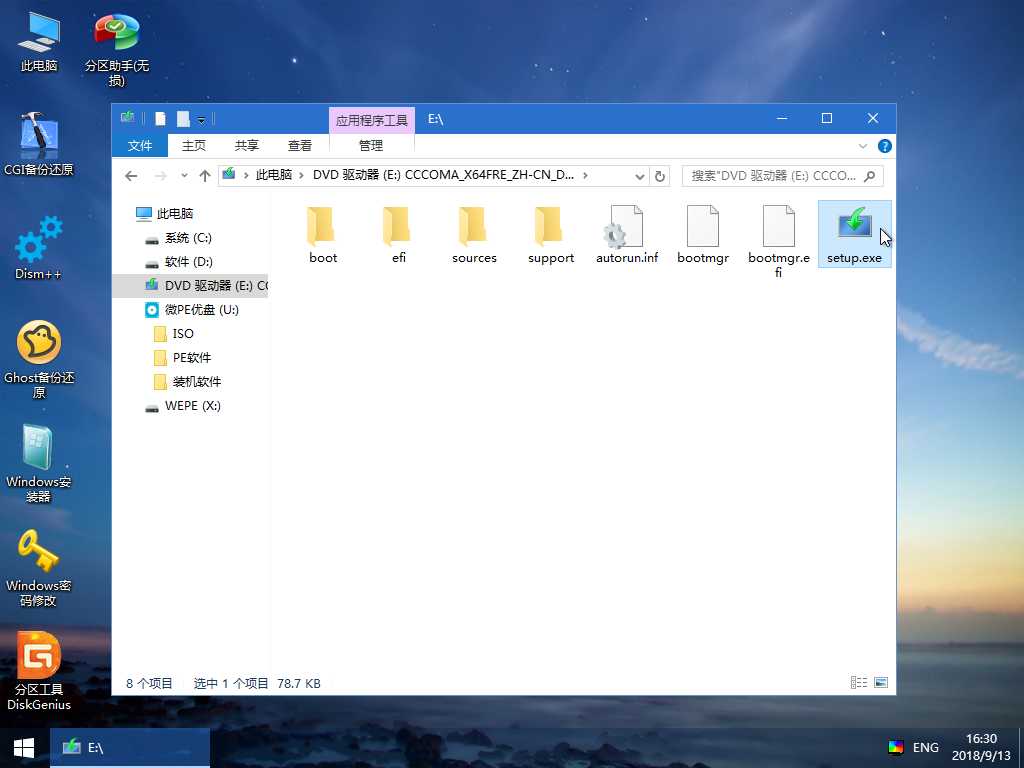
在Windows安裝程序中點擊“現在安裝”開始,一步步往里點。
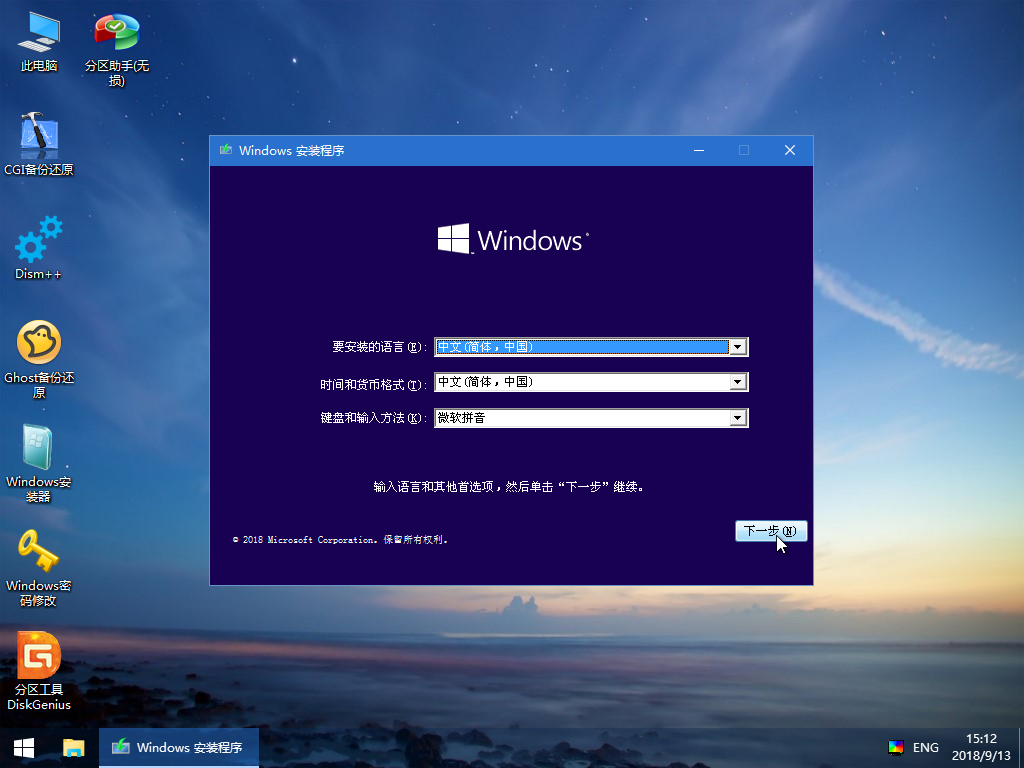
有對應產品密鑰就輸入,沒有產品密鑰就跳過輸入密鑰,待安裝完系統再想辦法激活。
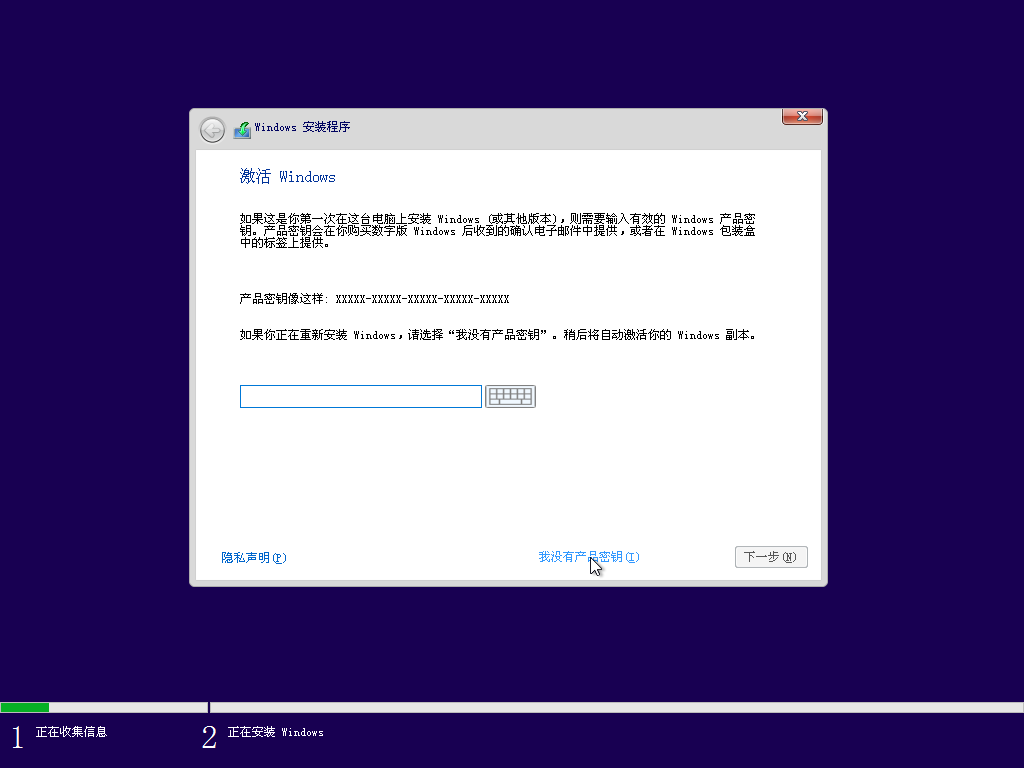
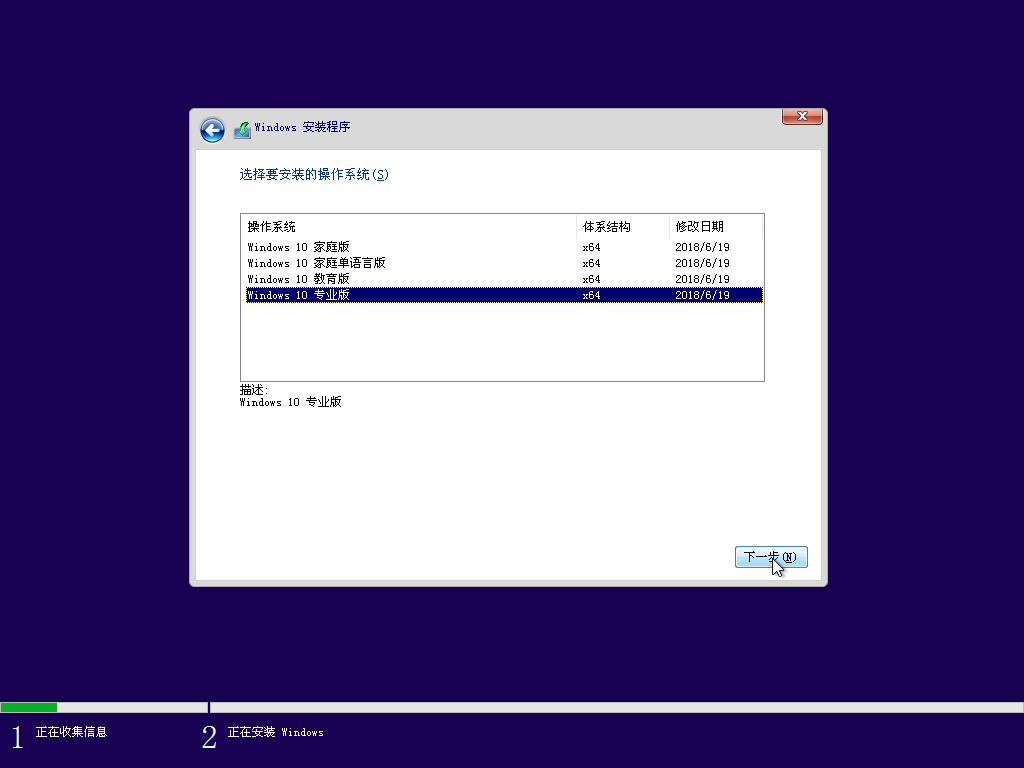

系統版本那里自行選擇,安裝類型那里選擇“自定義”,直到進入到待安裝磁盤位置的頁面。

在這個界面中,需要做一個操作,來提升提升安裝成功率。請先定位到您系統盤的位置,觀察前面有幾個小分區,百十來兆的樣子,有時候一個,有時候兩個,直接把小分區連同系統大分區一起刪除。是的您沒聽錯,選中后直接點紅××刪除它們,留下一個完整的“未分配空間”。
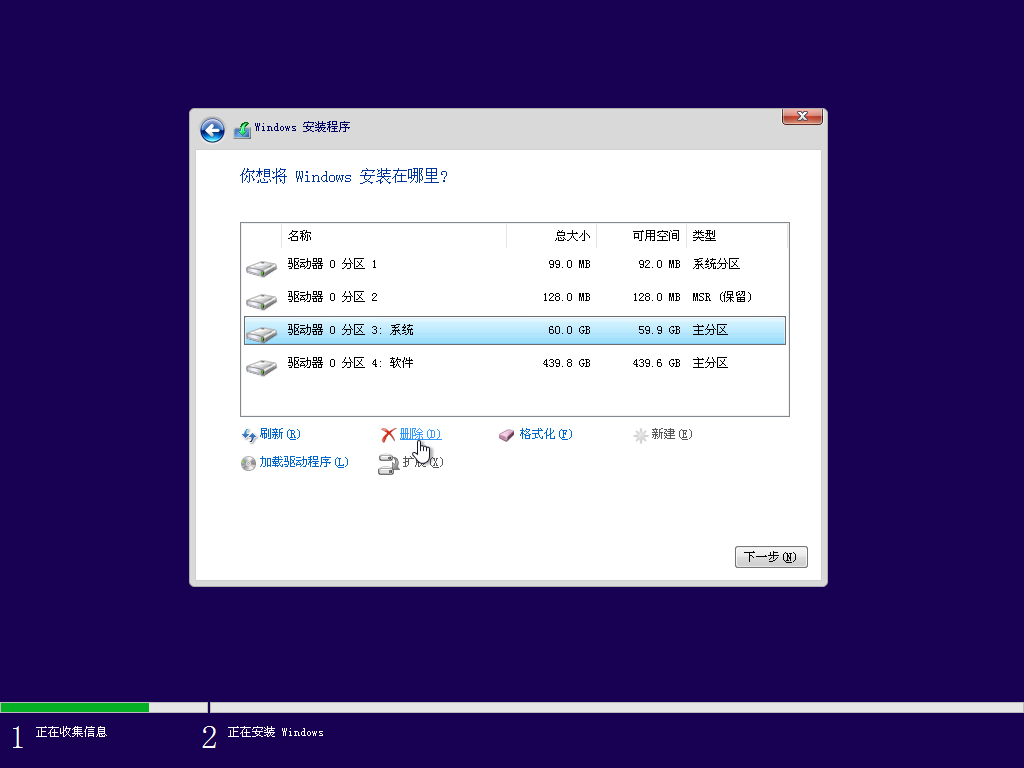
然后在這個未分配空間上點下一步,這個時候系統就開始安裝了。www.27lzpaw.cn
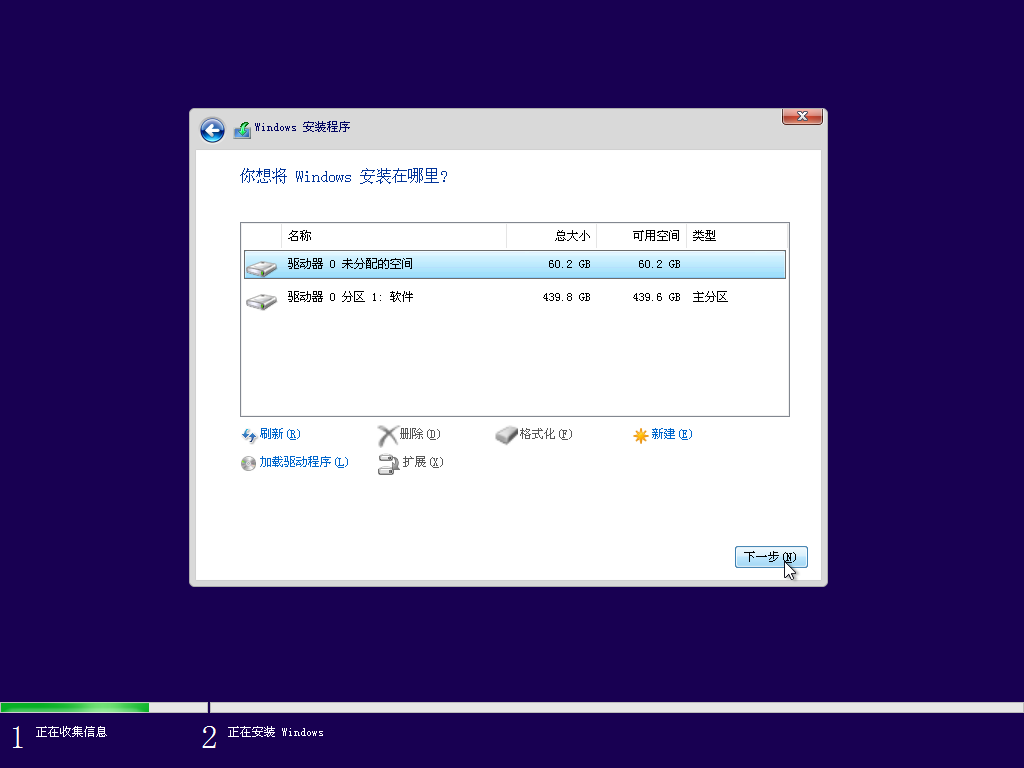
如果不出意外,等進度走完,重啟后,就進入了安裝配置階段。
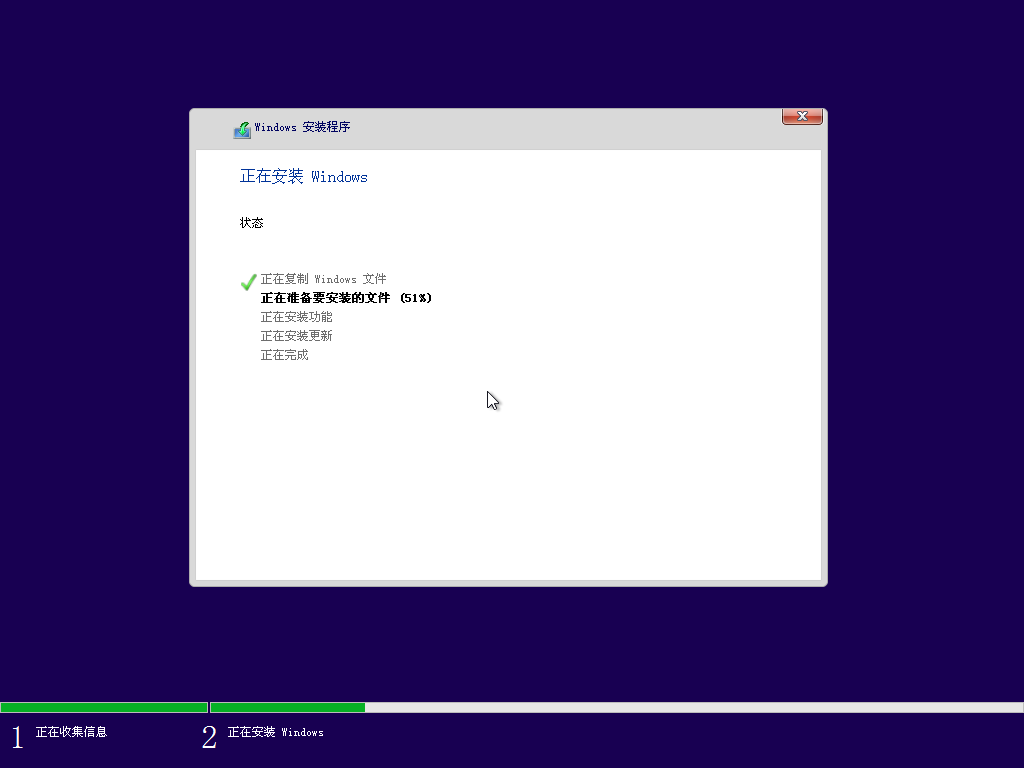
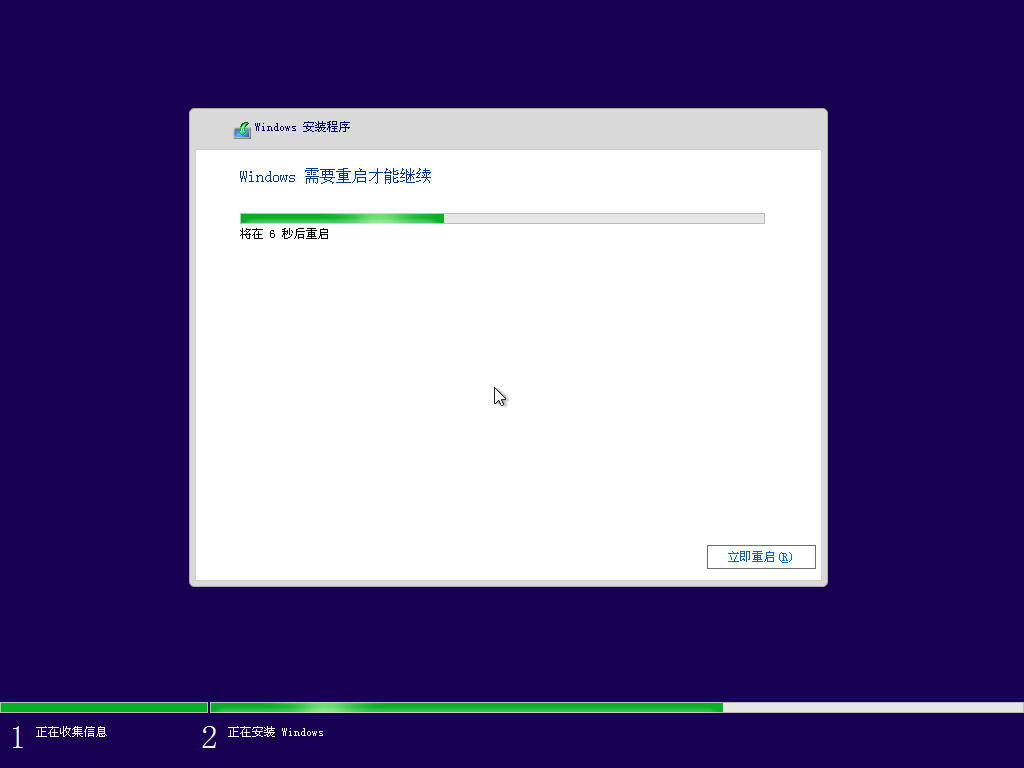
第三步:等待系統安裝完成,做最后的系統配置
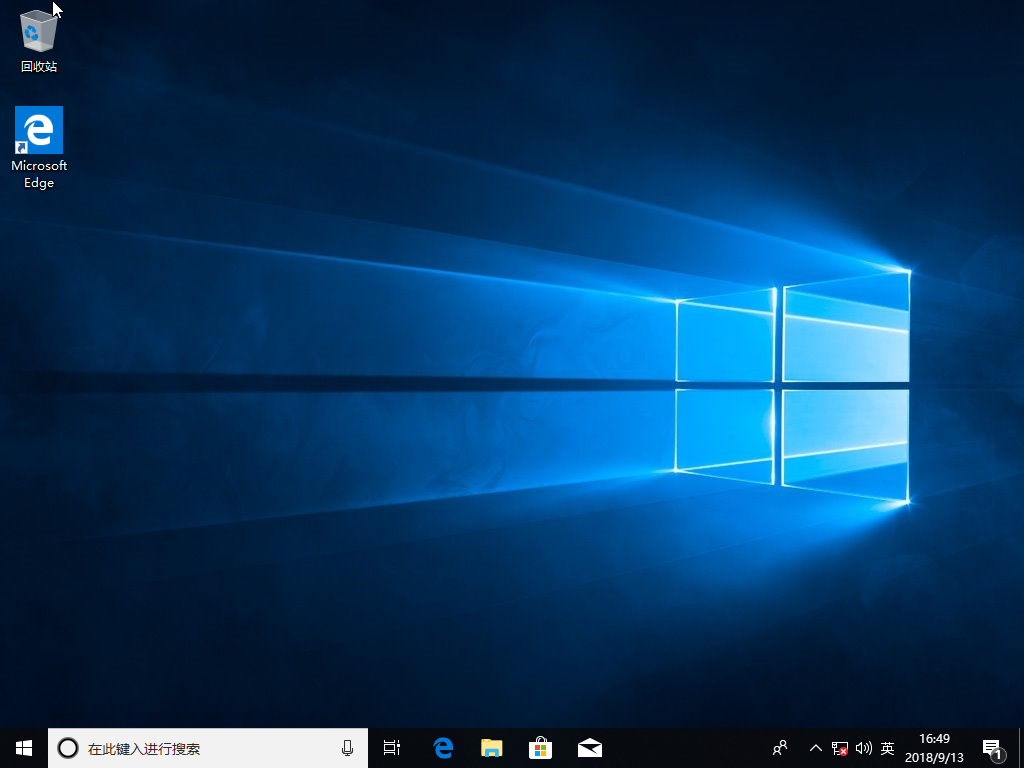
系統重裝完成!
微PE工具特色
全能型的程序安裝
1.微PE的智能化EXE安裝文件促使WinPE可以靈便地安裝到系統軟件系統啟動項、制做可運行U盤、移動盤、轉化成ISO鏡像系統。
2.全方位并極致地適用每個操作系統軟件,乃至是在全新的UEFI運行的系統軟件。
3.大家專注于讓繁雜的技術性操作簡單,讓維護高效率快速提高。安裝PE此后越來越尤其簡易。
詳細并精簡的內核
1.為了更好地造就一個作用詳細、容積更小的Windows分系統,微PE作出了推動行業發展的勤奮。
2.大家花了極大的活力科學研究Win系統軟件內核,精簡沒了許多在WinPE維護操作中多余的文檔,并保證了作用詳細不缺少,每一個MB也不消耗。
3.大家的完美追求完美讓一個選用Win8系統軟件內核的WinPE在保證可靠性的前提條件下保證了業內最少。
性價比高極高的第三方專用工具合輯
1.為了更好地使我們在PE中可以進行大量的維護操作,大家優選了一大批深受五星好評的維護型軟件工具,這種手機軟件均來源于閱歷豐富的開發人員,每一個都很好用。
2.另外大家對所有手機軟件都開展了精簡和縮小兼容,在保證作用詳細的狀況下,減少了儲存和傳送的成本費。
3.大家的這種勤奮使微PE變成唯一一個不僅內核小,并且專用工具全的PE輔助工具,稱得上精華中的精華。
